Įgalinkite HTTPS įvestiems domenams „Google Chrome“ adreso juostoje
Kaip įgalinti HTTPS įvestiems domenams „Google Chrome“ adreso juostoje.
Kai dabartinės „Google Chrome“ versijos adreso juostoje įvedate domeno pavadinimą ir paspausite Enter klavišą, naršyklė bandys atidaryti tikslinę svetainę per HTTP be šifravimo. Svetainės programinė įranga priklauso, ar pereiti prie HTTPS, ar ne. „Google“ ketina tai pakeisti „Chrome 89“. Yra nauja funkcija, pagal kurią adreso juostoje įvedami domenai pagal numatytuosius nustatymus atidaromi naudojant HTTPS. Štai kaip tai įjungti.
Skelbimas
Pagal numatytuosius nustatymus, kai įvedate svetainės domeną nenurodydami protokolo, „Chrome“ naudoja HTTP ir persijungia į HTTPS, jei svetainė palaiko šį šifruotą protokolą. Įjungus naują vėliavėlę, „Chrome“ visada naudos HTTPS, o ne paprastą ryšį kiekvienoje svetainėje, nepaisant to, ar ji palaiko HTTPS, ar ne. „Google“ ruošiasi įgalinti šią žymą pagal numatytuosius nustatymus nedideliam vartotojų pogrupiui būsimame „Chrome 89“ leidime. Jei nekils netikėtų problemų, „Google“ įjungs naują vėliavėlę pagal numatytuosius nustatymus visiems vartotojams.
Tačiau „Google Chrome“ nėra pirmoji naršyklė, priverčianti HTTPS per HTTP. „Mozilla“ jau įdiegė panašią funkciją „Firefox 83“. „Tik HTTPS“ automatiškai peradresuoja visas nešifruotas nuorodas į HTTPS. Jei svetainė neatsako, „Firefox“ siūlo rankiniu būdu perjungti į HTTPS.
Štai kaip įgalinti HTTPS domenuose, kuriuos įvedate „Chrome“ adreso juostoje. Tai veikia tik beta, kūrimo ir „Canary“ versijose, o ne stabilioje versijoje.
Įgalinkite HTTPS įvestiems domenams „Google Chrome“ adreso juostoje
- Įeikite
chrome://flags„Chrome“ adreso juostoje. - Surask „Omnibox“ – naudokite HTTPS kaip numatytąjį naršymo protokolą
variantas. - Arba tiesiog eik su
chrome://flags#omnibox-default-typed-navigations-to-https. - Pasirinkite Įjungtas išskleidžiamajame meniu šalia parinkties pavadinimo.
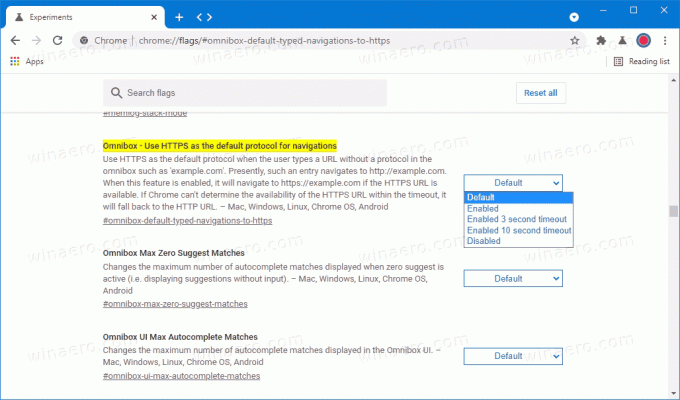
- Dabar iš naujo paleiskite naršyklę.
Padaryta.
Atminkite, kad įjungus šią žymą gali būti sugadintos kai kurios svetainės, kurios vis tiek nepalaiko šifruotų ryšių. Jei susiduriate su neveikiančiomis svetainėmis, kuriose įjungta ši vėliavėlė, tiesiog išjunkite ją naudodami aukščiau pateiktą vadovą.
Be to, aukščiau pateikta vėliavėlė yra su integruota atsargine parinktimi, kuri leidžia „Chrome“ automatiškai persijungti iš HTTP į HTTPS po 3 arba 10 sekundžių skirtojo laiko. Galbūt norėsite nustatyti „Omnibox“ – naudokite HTTPS kaip numatytąjį naršymo protokolą pažymėkite vieną iš šių reikšmių.
- Įjungtas 3 sekundžių skirtasis laikas
- Įjungtas 10 sekundžių skirtasis laikas
„Chrome 89“ turėtų būti išleista 2021 m. kovo 2 d. Be minėtos HTTPS vėliavėlės, „Chrome 89“ pateiks Web Share API palaikymas ir daugybė patobulinimų po gaubtu. Galite sužinoti daugiau apie tai, kas pateikiama naudojant „Chrome 89“. „Chrome“ būsenos puslapyje.



